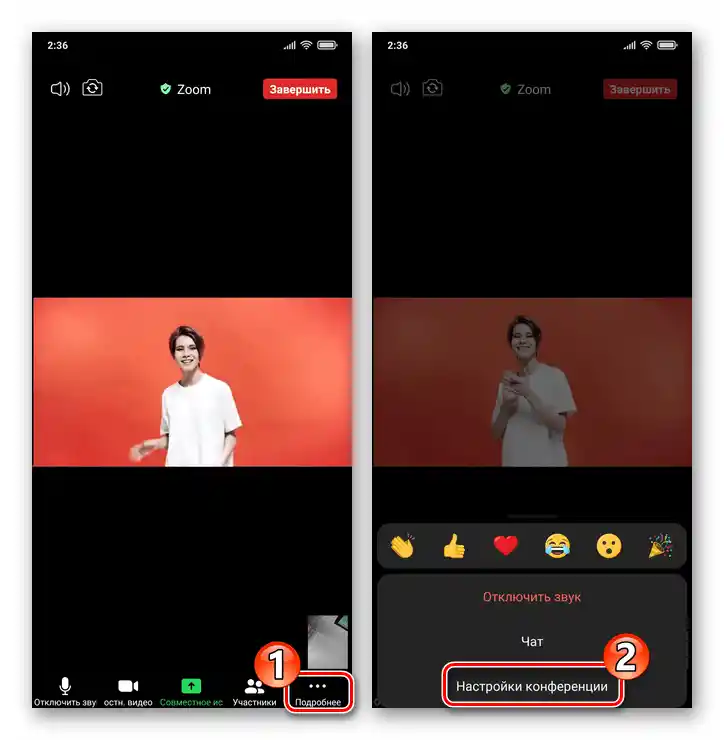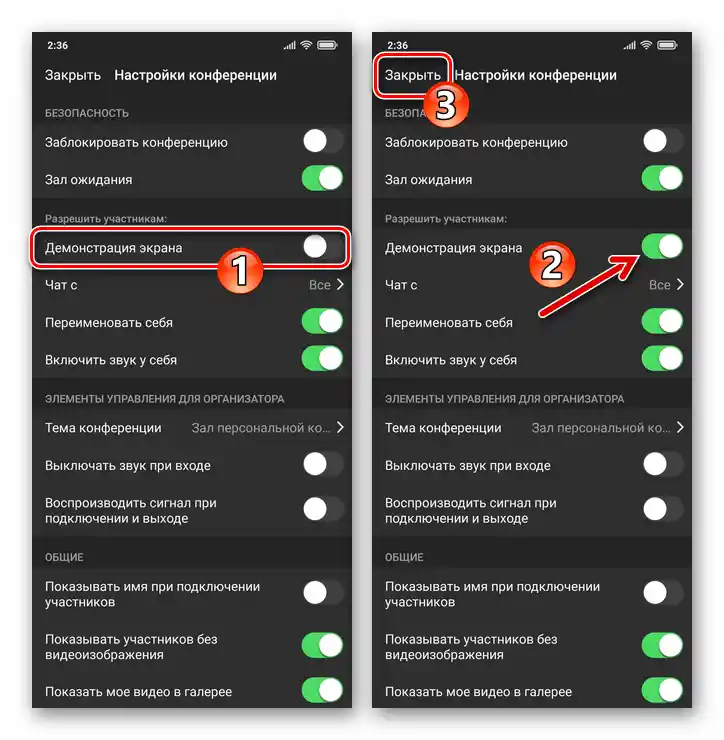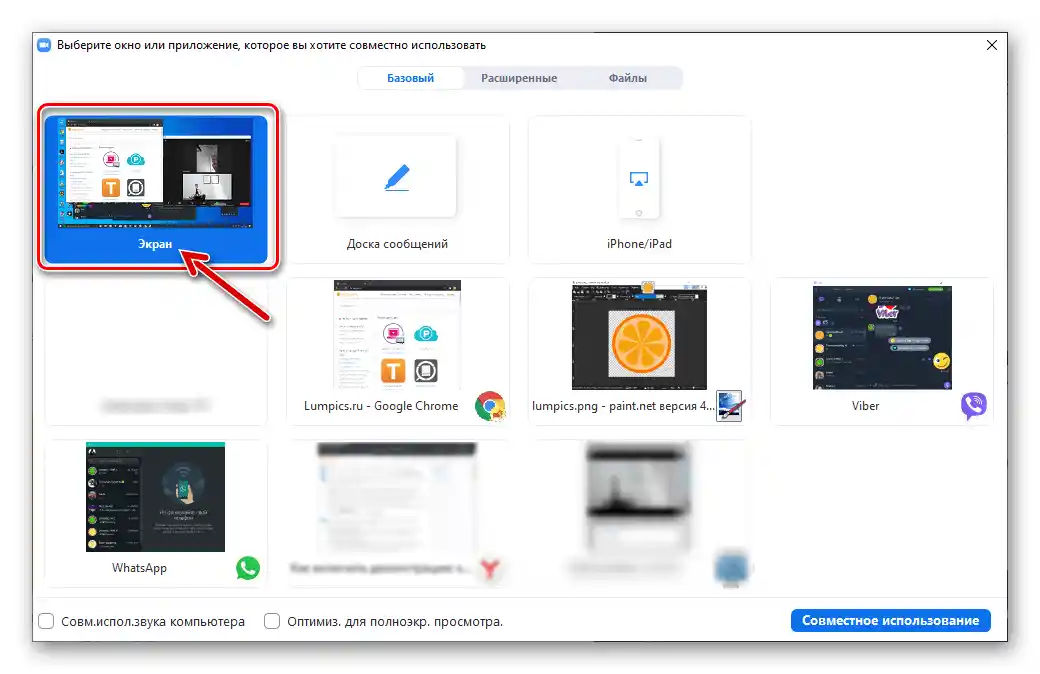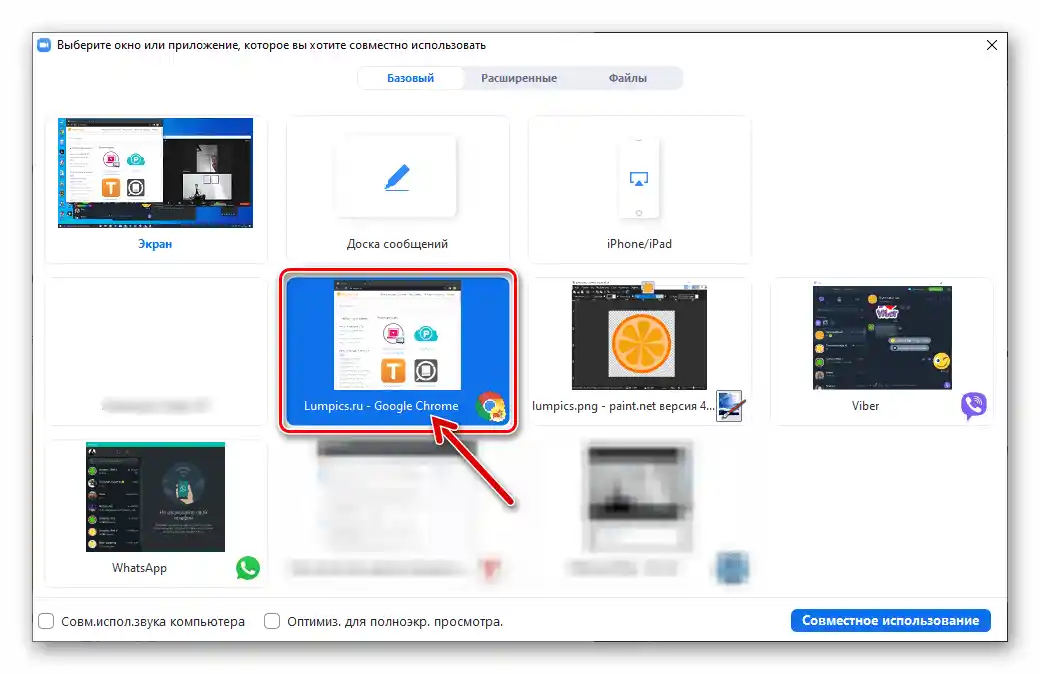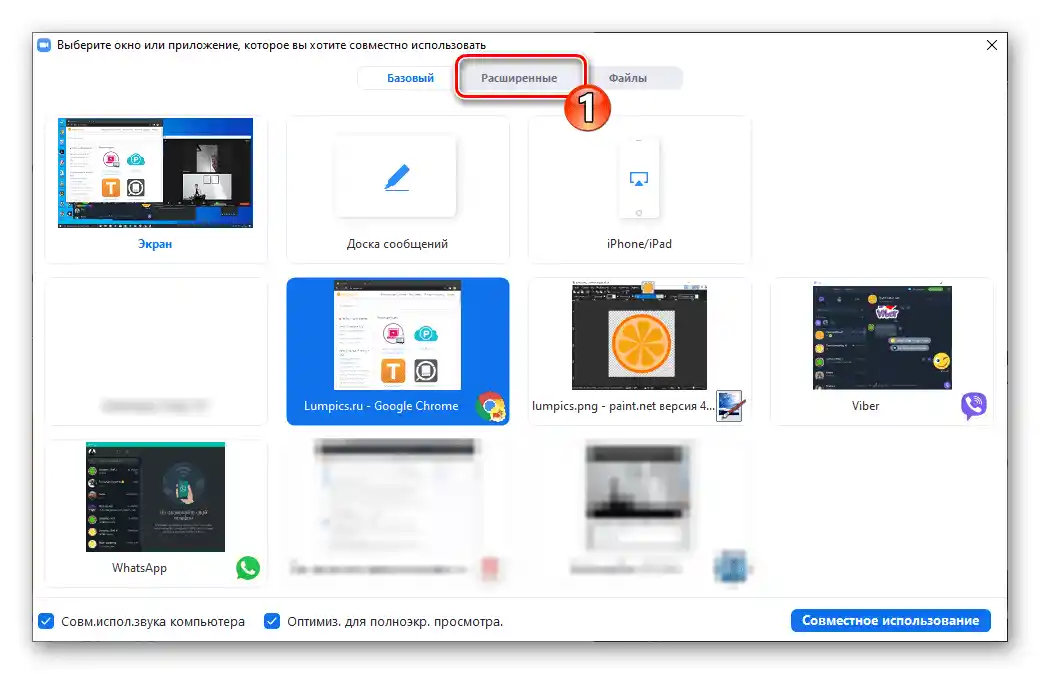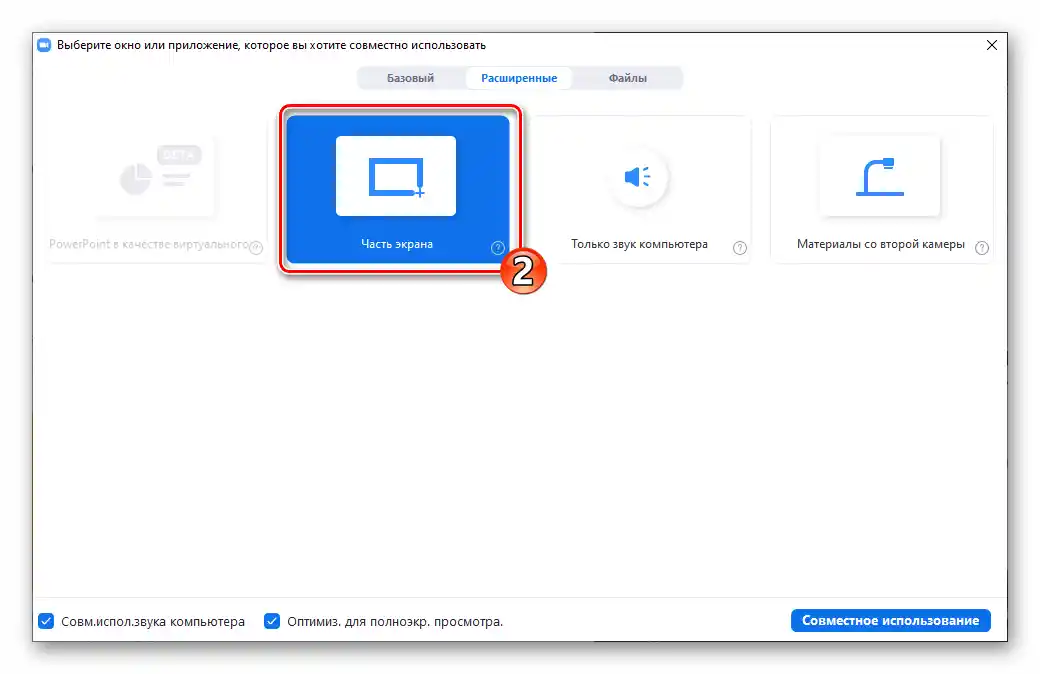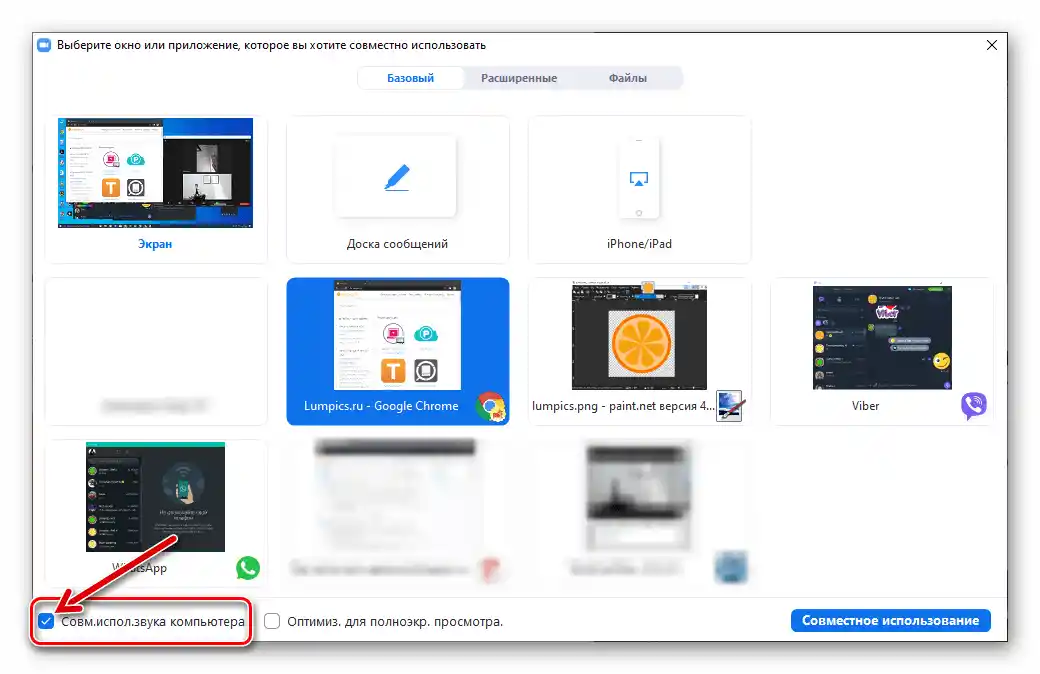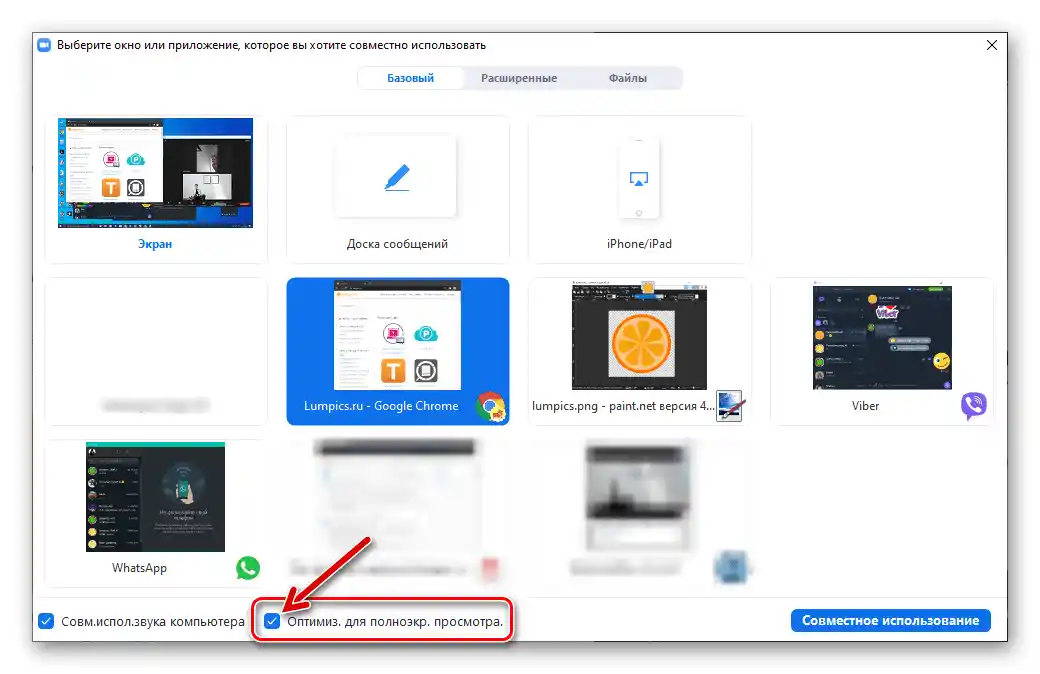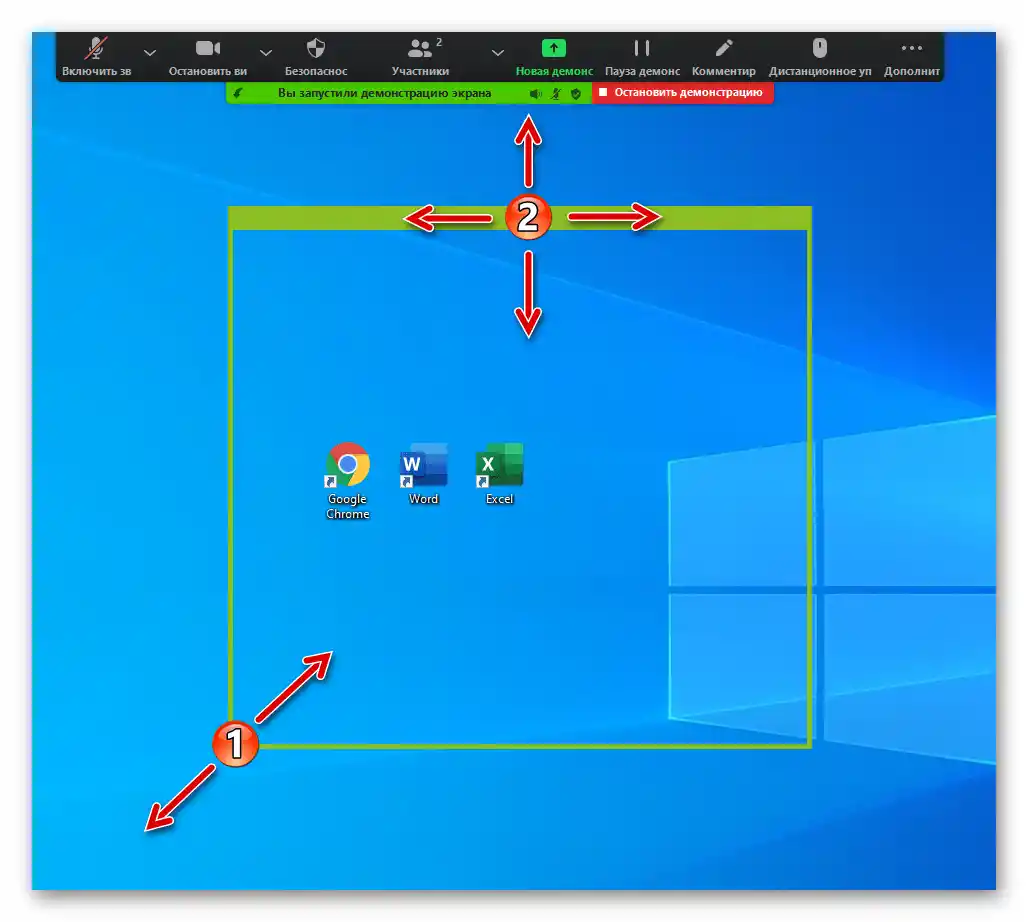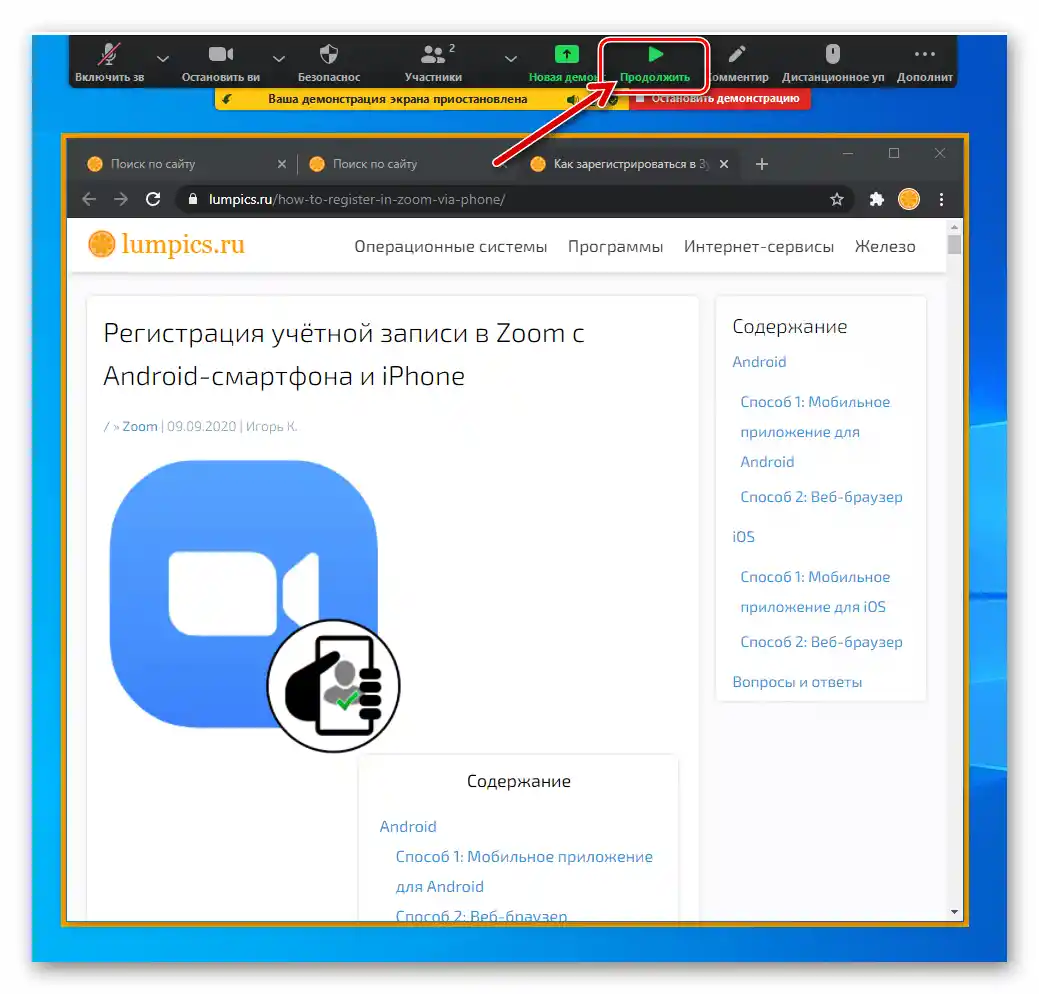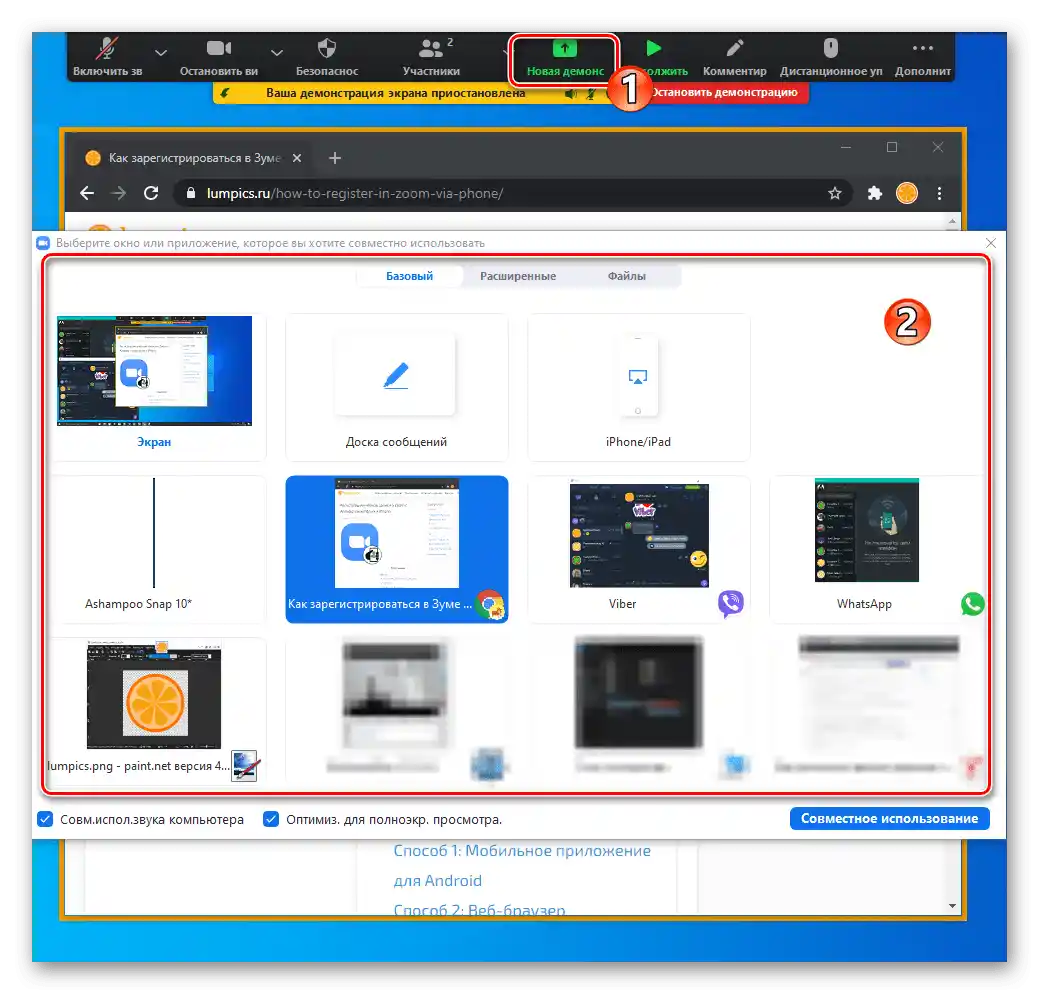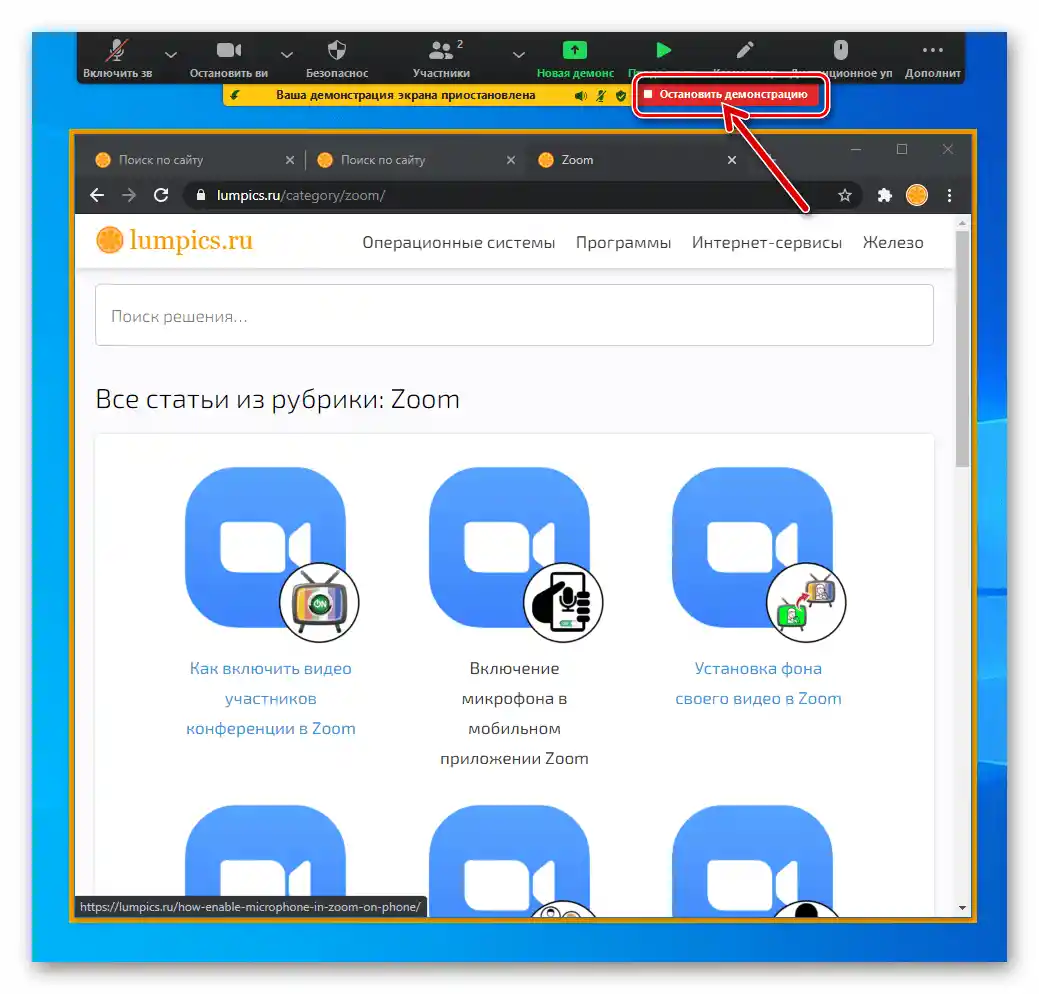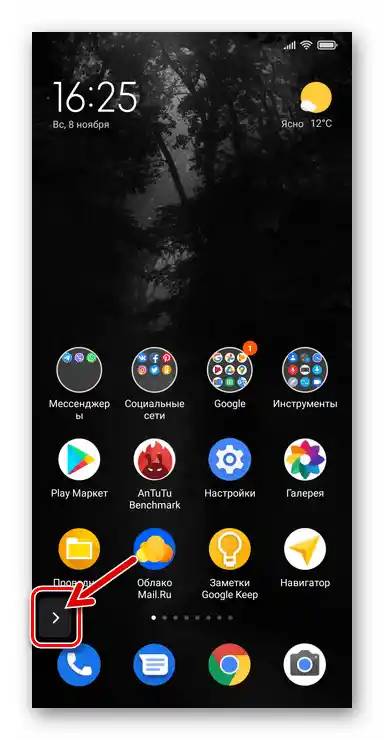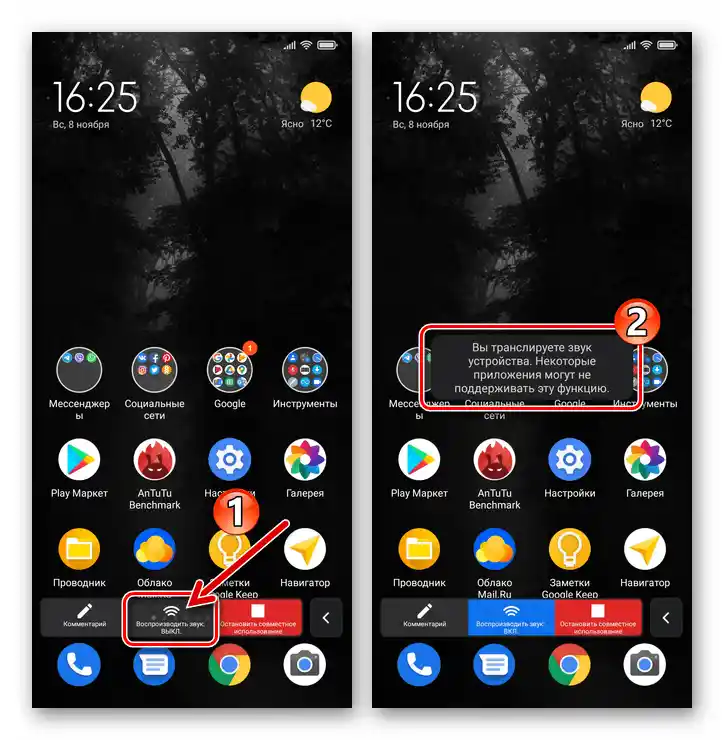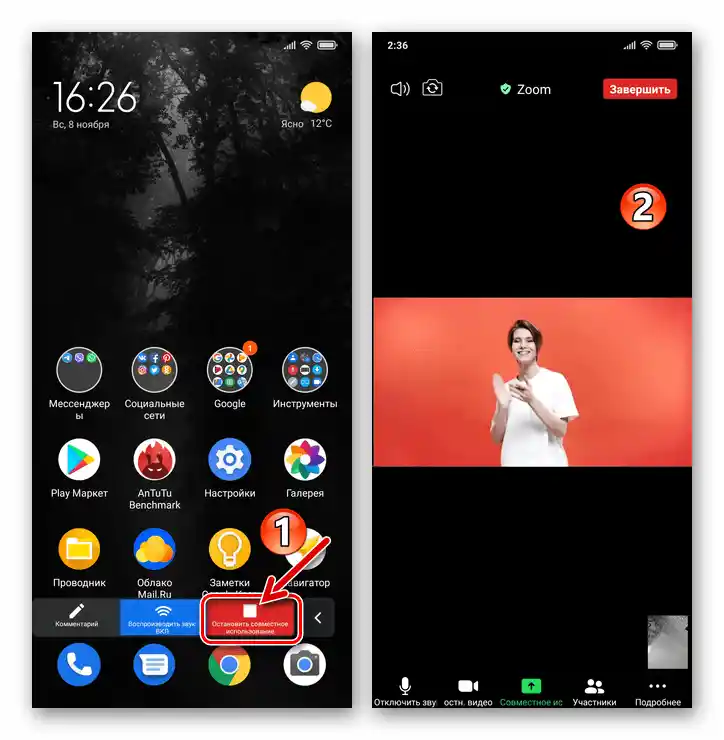Windows
Щоб продемонструвати учасникам онлайн-конференції Zoom те, що відбувається на екрані вашого комп'ютера через Windows-додаток сервісу, виконайте наступне:
- Приєднайтеся до існуючої сесії зв'язку в Zoom або створіть нову конференцію.
- Клікніть на кнопку, розташовану в панелі інструментів внизу вікна "Демонстрація екрана".
- Відкритому вікні виберіть один з об'єктів, який стане доступним для перегляду іншими учасниками онлайн-спілкування в Zoom:
- "Екран" — для трансляції повністю захоплюючого зображення, що відбувається на вашому ПК/ноутбуці, натисніть на цю першу область у списку доступних.
- Для демонстрації в рамках онлайн-конференції роботи окремого запущеного на вашому десктопі додатка клікніть на блок, позначений його назвою.
- Щоб активувати передачу в конференцію зображення частини екрана комп'ютера, перейдіть на вкладку "Розширені",
![Zoom для Windows Демонстрація екрану - вкладка Розширені в вікні вибору об'єкта демонстрації]()
потім клацніть мишкою на елемент "Частина екрана".
![Zoom для Windows Демонстрація екрану - вибір демонстрації всього екрану свого комп'ютера]()
![Zoom для Windows Демонстрація екрану - вибір окремого додатку для показу того, що відбувається в ньому іншим користувачам]()
![Zoom для Windows Демонстрація екрана вибір об'єкта Частина екрана для показу іншим учасникам]()
- Перемістіть курсор до нижньої частини вікна і, за необхідності, відмітьте галочками параметри, що готуються до запуску демонстрації екрана:
- "Спільне використання звуку комп'ютера" — якщо бажаєте, щоб учасники конференції отримували не лише відеопотік, що відображає ваш екран, але й чули звуки, що відтворюються ОС та додатками на комп'ютері.
- "Оптимізувати для повноекранного перегляду" — активуйте опцію, якщо ваша мета полягає в забезпеченні перегляду генерованого вами відео в повноекранному режимі.В іншому випадку не вмикайте оптимізацію, оскільки можливе розмиття зображення.
![Zoom для Windows Демонстрація екрану - опція Спільне використання звуку комп'ютера]()
![Zoom для Windows демонстрація екрану - опція Оптимізація для повноекранного перегляду]()
- Для початку трансляції зображення учасникам конференції натисніть кнопку "Спільний доступ".
- Управління запущеною демонстрацією здійснюється за допомогою елементів інтерфейсу Zoom, що з'явилися на екрані:
- Якщо в якості джерела трансляції обрано "Частину екрана", відрегулюйте розміри (перетягуючи межі) та місцезнаходження (шляхом захоплення "заголовка" мишкою та перетягування по екрану) фіксуючої рамки зеленого кольору.
- Для тимчасової паузи трансляції натисніть "Пауза демонстрації" на панелі інструментів у верхній частині екрана.
![Zoom для Windows тимчасове призупинення демонстрації екрану в конференції]()
У момент натискання на вказану кнопку, зображення, що передається з вашого ПК, "заморозиться" у інших учасників конференції, що дасть вам можливість виконати необхідні маніпуляції для подальшої роботи з демонстрованими додатками.Щоб відновити процес передачі зображення, клікніть "Продовжити".
- Якщо виникає необхідність змінити відображуваний у інших користувачів Zoom об'єкт (наприклад, переключитися з трансляції всього екрану або його частини на окремий додаток), натисніть "Нова демонстрація" на панелі інструментів і виконайте пункти №№ 3-5 цієї інструкції.
- Для припинення трансляції розглянутого типу натисніть на червону область "Зупинити демонстрацію" під панеллю інструментів Zoom.
![Zoom для Windows Демонстрація екрану - Частина екрану - вибір захоплюваної для показу в конференції області]()
![Zoom для Windows відновлення демонстрації екрану на конференції]()
![Zoom для Windows Демонстрація екрана, зміна демонстрованого об'єкта в конференції]()
![Zoom для Windows Вимкнення демонстрації екрану на конференції]()
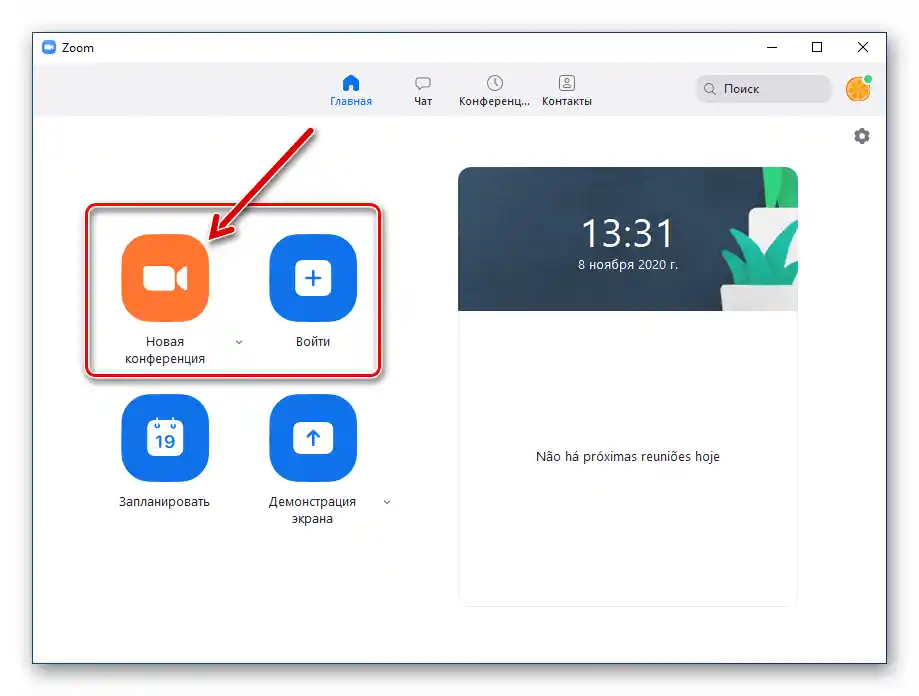
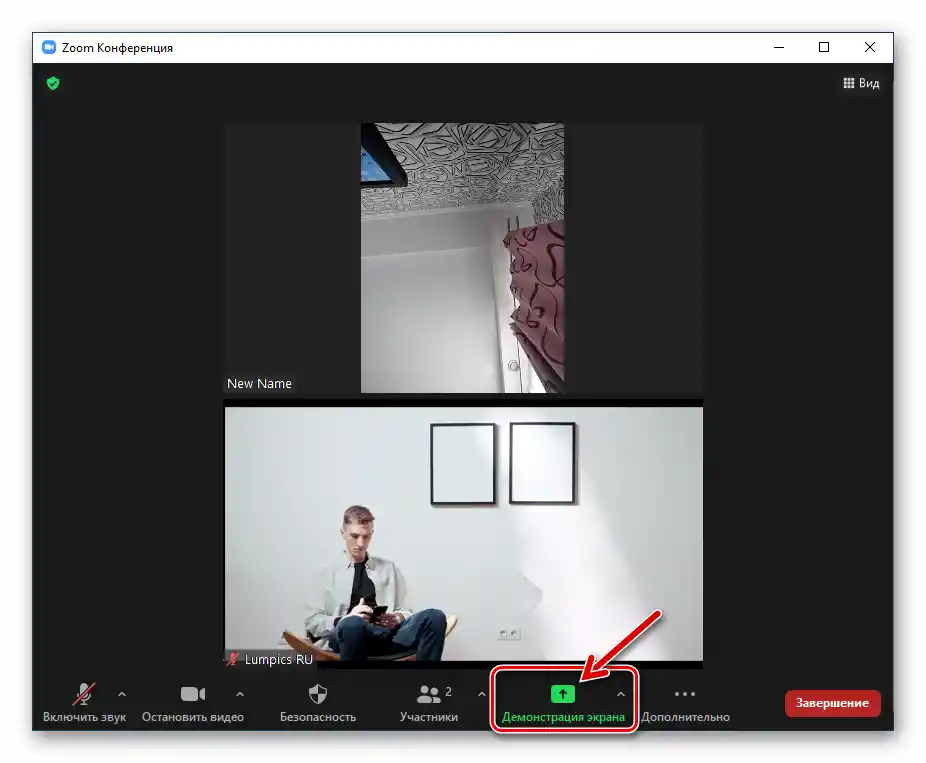
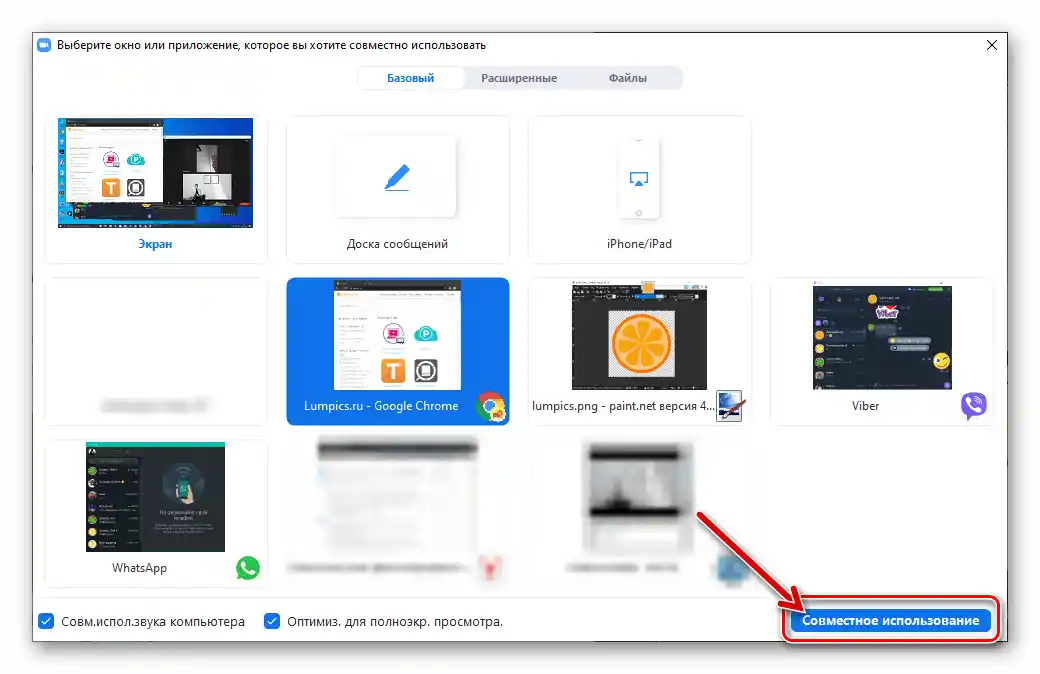
Налаштування функції "Демонстрація екрану"
Якщо ви є організатором конференції в Zoom, можете в будь-який момент відрегулювати рівень доступу звичайних учасників сеансу зв'язку до виконання описаних вище інструкцій:
- На панелі інструментів вікна адміністрованої конференції клікніть по розташованому в правому верхньому куті блоку "Демонстрація екрану" елементу виклику меню.
- Виберіть "Розширені параметри спільного використання".
- Шляхом переведення радіокнопок у трьох областях відкритого вікна відповідно до потрібних у даний момент опцій виберіть параметри роботи функції "Демонстрація екрану", які поширяться на всіх учасників онлайн-конференції.
- Внесені в налаштування сеансу Zoom зміни починають діяти миттєво, тобто, коли ви вибираєте відмінне від встановленого в даний момент значення того чи іншого параметра. Завершивши конфігурування, закрийте вікно "Розширені параметри спільного використання".
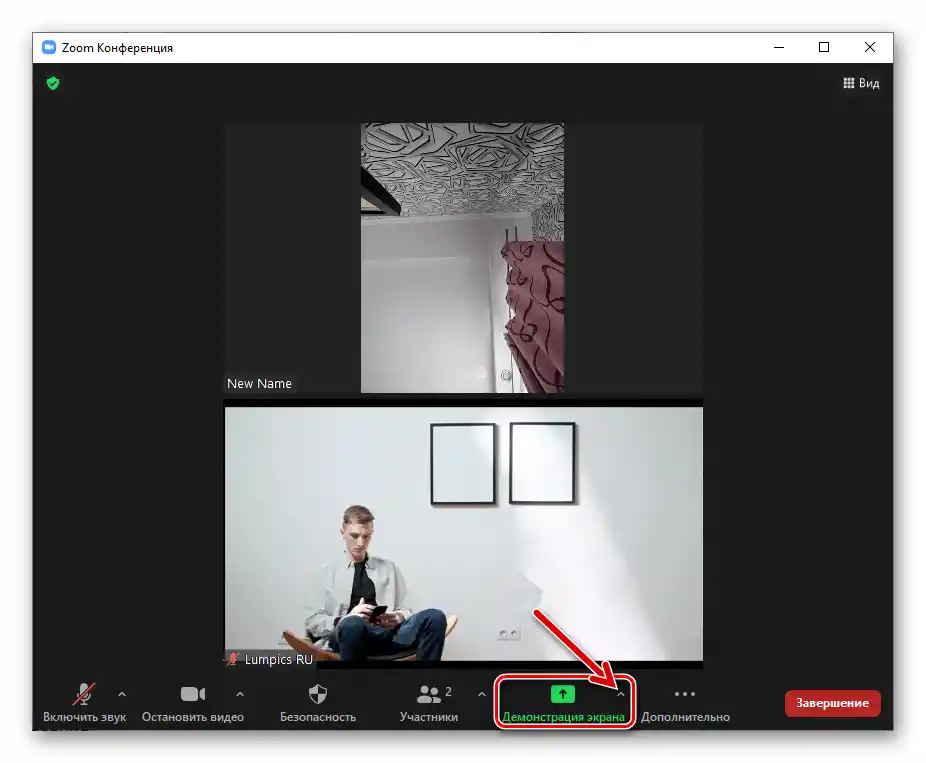
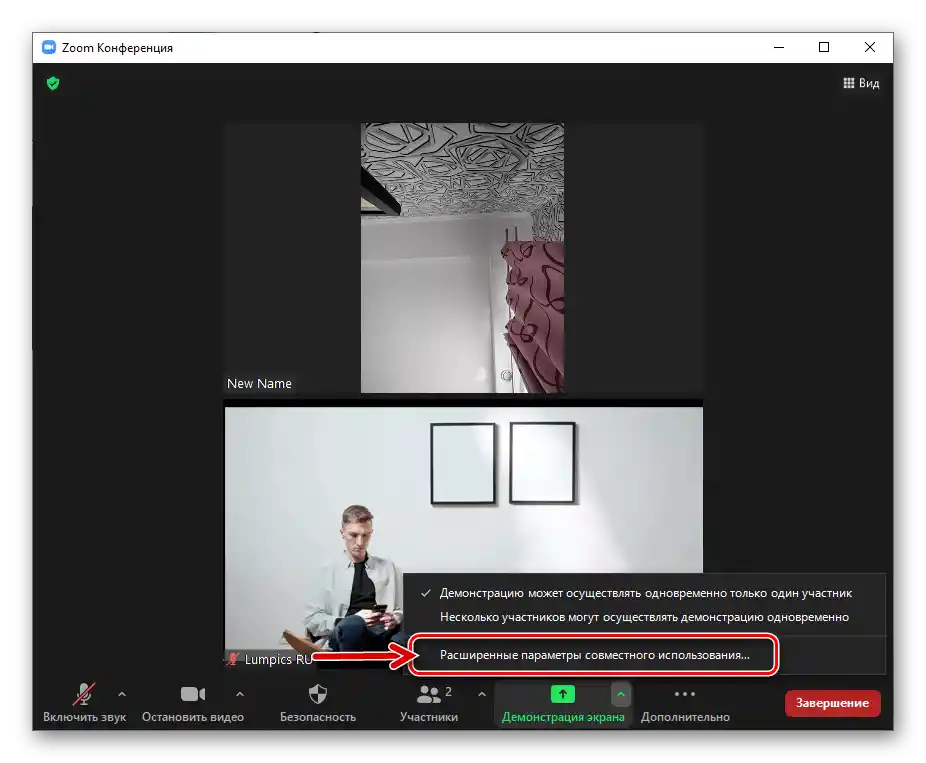
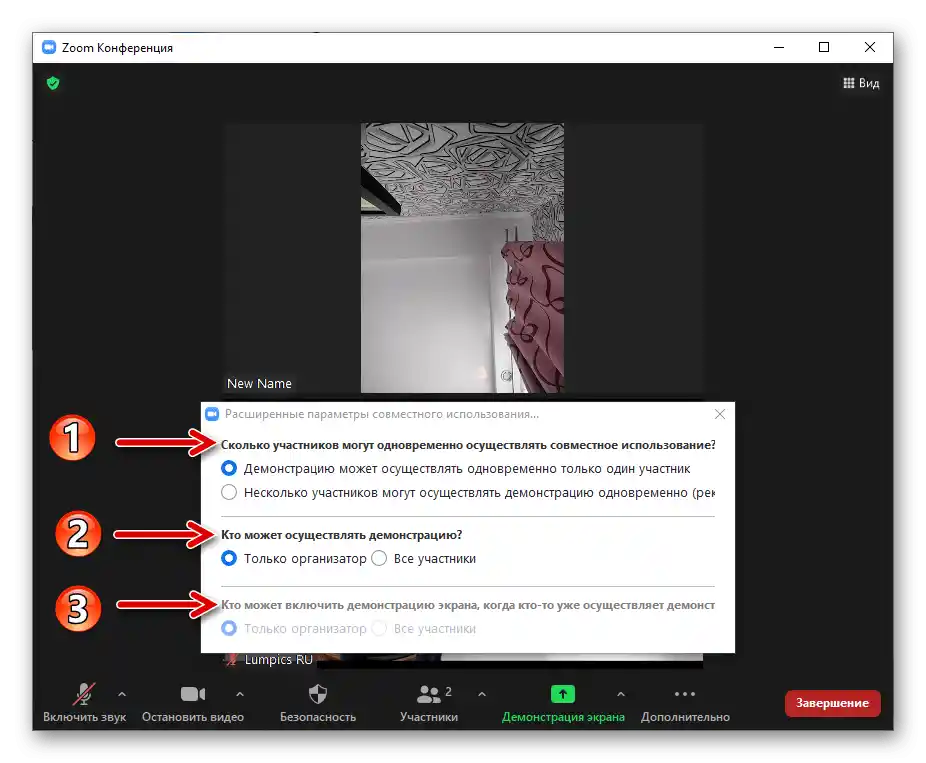
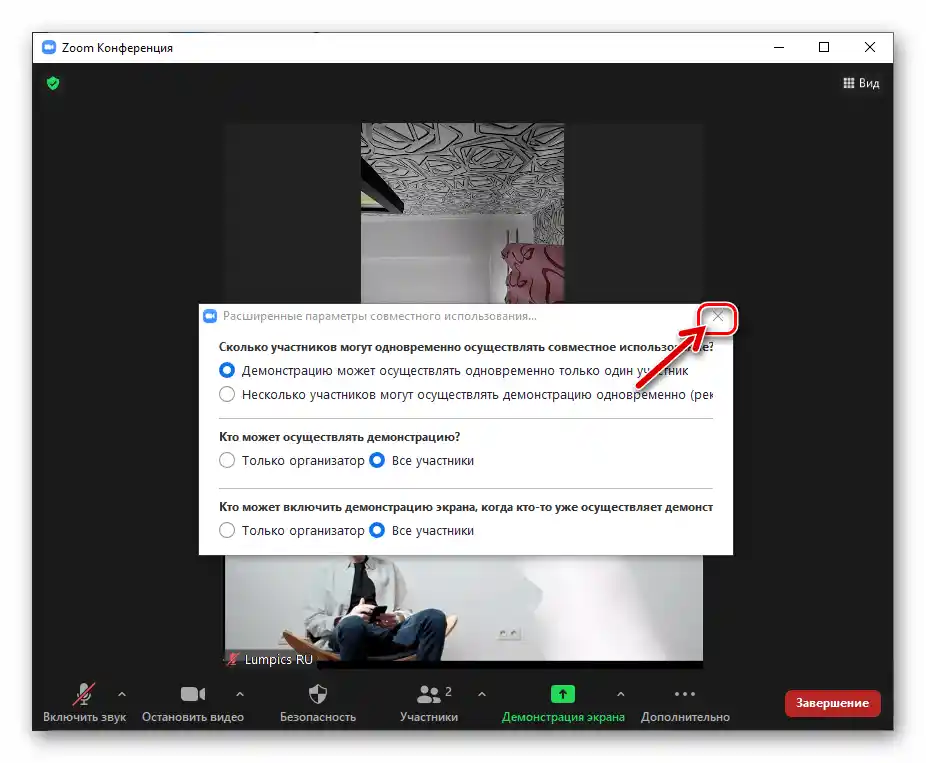
Android та iOS
Користувачі Zoom на Android-смартфонах та iPhone з метою демонстрації екранів своїх пристроїв іншим учасникам онлайн-конференції діють відповідно до наступної інструкції.
У прикладі далі демонструється робота з додатком для "зеленого робота", в середовищі iOS алгоритм дій аналогічний.
- Перейдіть на екран конференції, торкніться в будь-якому його місці, щоб викликати панель інструментів.
- Натисніть на кнопку зеленого кольору "Спільне використання". У відкритому меню виберіть "Екран".
- Підтвердіть запит системи про надання доступу до зображення на екрані пристрою, а також (при першому виклику розглянутої функції) дозвольте Zoom демонструвати елементи свого інтерфейсу поверх інших додатків.
- В результаті почнеться трансляція відображеного дисплеєм вашого мобільного пристрою зображення на адресу інших учасників онлайн-конференції.
- Для управління демонстрацією торкніться розташованого зліва поверх екрана вашого пристрою елемента-стрілки.
![Zoom для смартфонів - Демонстрація екрану - виклик панелі інструментів для управління трансляцією]()
У розгорнутій панелі:
- Натисніть "Відтворювати звук", щоб на додаток до транслюємого в конференцію відеопотоку активувати/деактивувати передачу генерованих ОС і додатками мобільного пристрою аудіоданих.
- Торкніться "Зупинити спільне використання" для відключення функції "Демонстрація екрана".
![Zoom для смартфонів Активація трансляції звуку під час роботи функції Демонстрація екрану]()
![Zoom для смартфонів. Зупинка запущеної в додатку демонстрації екрану]()
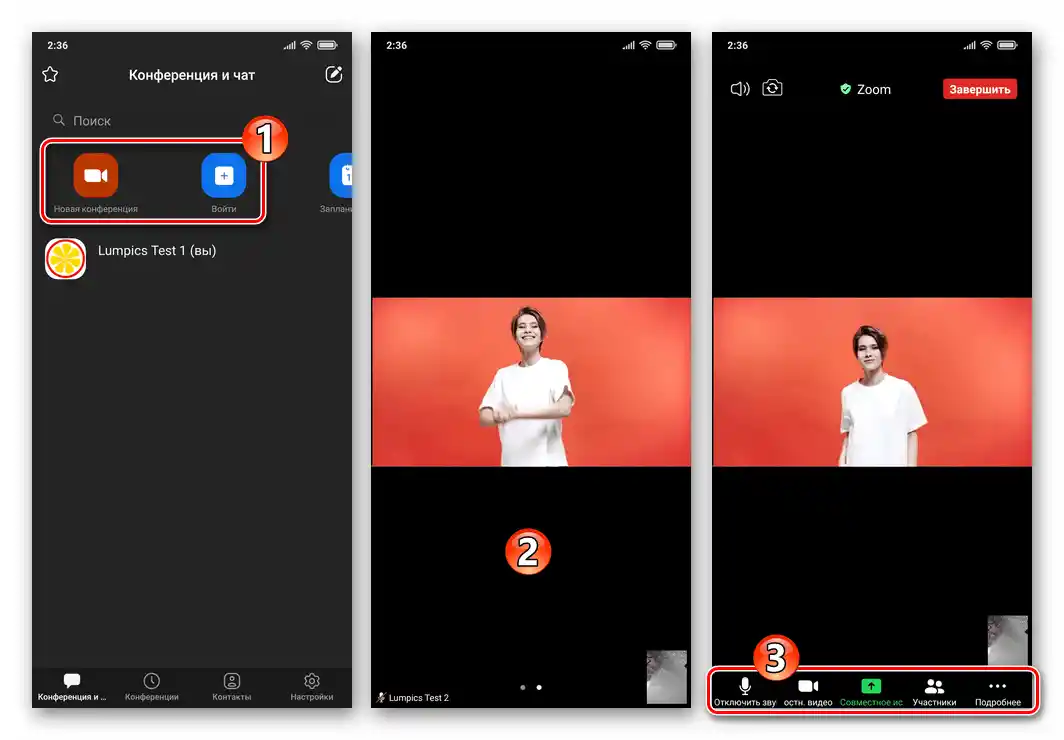
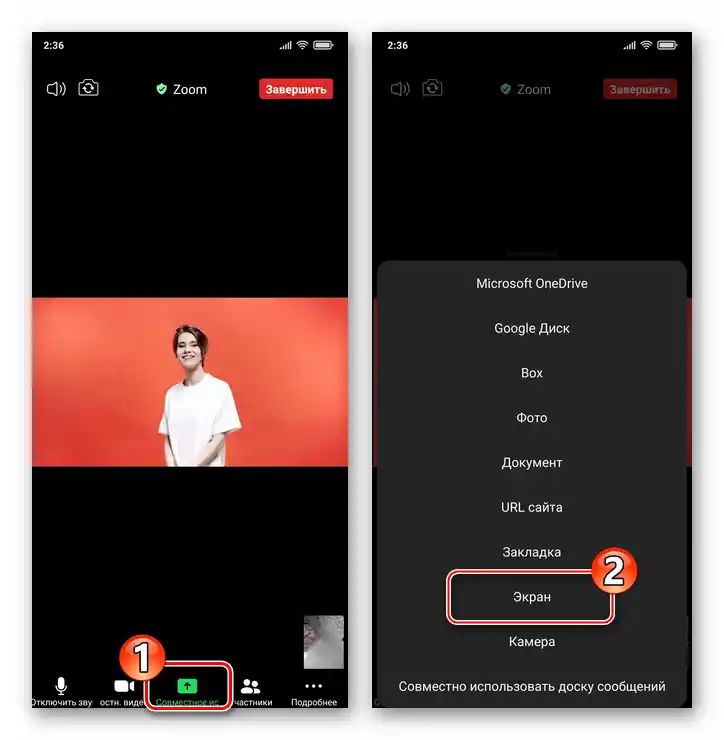
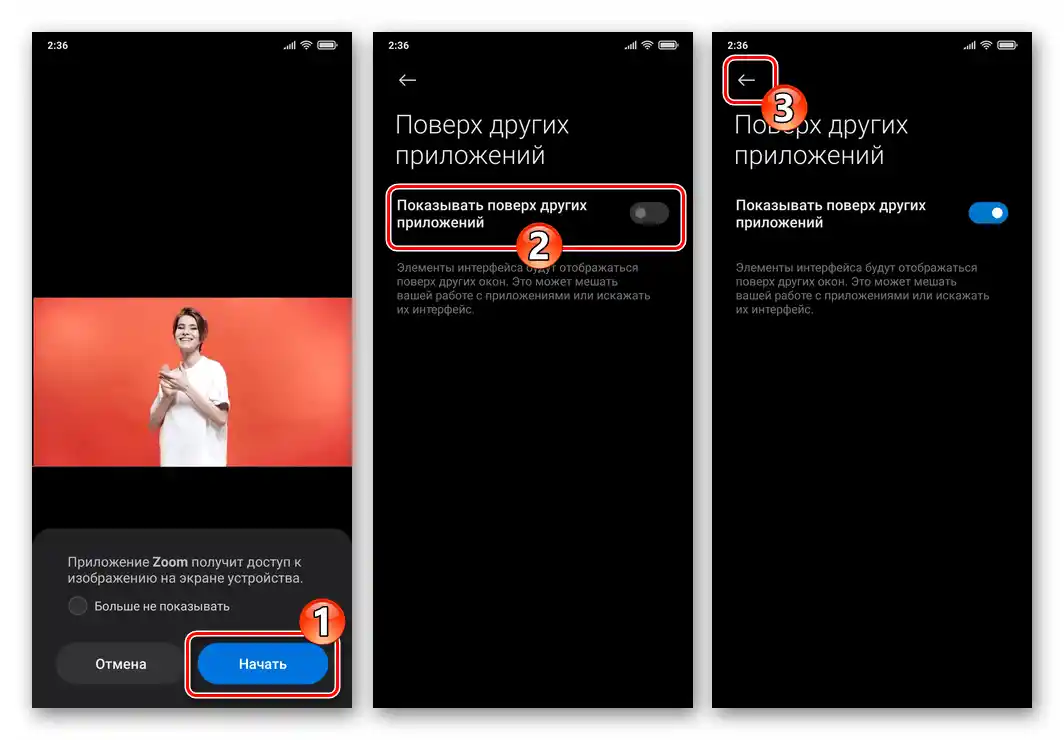
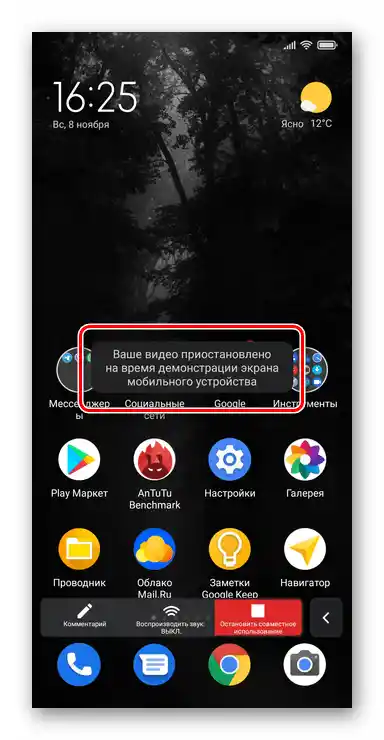
Налаштування доступу до "Демонстрації екрана"
Якщо ви організатор конференції Zoom і використовуєте для роботи в ній мобільний пристрій, то можете вплинути на роботу "Демонстрації екрана" у інших учасників сеансу єдиним способом – заборонивши або дозволивши їм включення функції:
- Натисніть "Докладніше" в панелі інструментів внизу екрана конференції. З відкритого меню перейдіть у "Налаштування конференції".
- В залежності від поточної потреби активуйте або деактивуйте доступну в блоці параметрів "Дозволити учасникам" опцію "Демонстрація екрана".